Nach dem Vergleich der VPNs gibt es einen Gewinner!
Anmerkung der Redaktion: Wir schätzen die Beziehung zu unseren Lesern und bemühen uns, Ihr Vertrauen durch Transparenz und Integrität zu gewinnen. Wir sind in der gleichen Eigentümergruppe wie einige der branchenführenden Produkte, die auf dieser Website getestet werden: Intego, Cyberghost, ExpressVPN und Private Internet Access. Dies hat jedoch keinen Einfluss auf unseren Bewertungsprozess, da wir uns an eine strenge Testmethodik halten.
Es gibt viele Kriterien, die wir beim Vergleich eines VPN berücksichtigen, aber vordergründig bewerten wir, welche Funktionen der Dienst bietet, wie er sich herunterladen, installieren und nutzen lässt, wie zuverlässig der Service ist, wie effektiv der Kundensupport arbeitet und ob der Preis dem gebotenen Service entspricht.
Dieses Diagramm gibt einen allgemeinen Überblick über diese Kriterien. Da einige VPNs sehr ähnliche Ergebnisse einfahren, empfiehlt es sich, die einzelnen Abschnitte genau zu lesen, um mehr zu erfahren.
| VPN-Anbieter |
|

|
|---|---|---|
| Geschwindigkeitsreduzierung bei Downloads | 36% (UK) | 10% (UK) |
| Geschwindigkeitsreduzierung bei Uploads | 22% (FRA) | 14% (FRA) |
| Ping-Zeit zu Google | 309.29ms | 2ms |
| Durchschnittliche Zeit für das Herstellen einer Verbindung (in Sekunden) | 13ms | 9ms |
| Entsperren erfolgreich für |
|
|
| Seite besuchen | Seite besuchen |
Es gibt viele Variablen, die auf die Geschwindigkeit eines VPNs Einfluss haben. Deswegen sind viele Geschwindigkeitstests ziemlich sinnlos. Weil ein VPN Deine Daten verschlüsselt, dauert es normalerweise etwas länger, dass Deine Daten hin und her geschickt werden. Das kann die Verbindung verlangsamen. Drosselt Dein ISP Deine Verbindung aber absichtlich, dann könnte ein VPN Deine Internet-Geschwindigkeit sogar erhöhen. Werden dem Netzwerk neue Server hinzugefügt, dann kann sich das ebenfalls auf die Geschwindigkeiten auswirken. Die Testresultate hängen möglicherweise auch vom Standort ab, deswegen unterscheiden sich die Geschwindigkeiten möglicherweise von unseren. Unsere Geschwindigkeitstests sind ein zuverlässiger Benchmark, weil wir ein VPN an mehreren Standorten testen und Dir einen Durchschnitt präsentieren. Deswegen ist es für alle Anwender ein besserer Vergleich.
| VPN-Anbieter |
|

|
|---|---|---|
| Server-Standorte | 9757 | 7287 |
| Server-Länder | 100 | 118 |
| IP-Adressen | 1,300+ | 5,201+ |
| Dynamischer Server-Wechsel | ||
| Seite besuchen | Seite besuchen |
Die Anzahl der Server pro Land ist ein wichtiger Faktor, wenn Du ein VPN wählst. Guckst Du aber nur auf den Standort oder die Anzahl der Server, kann das problematisch sein. Mehr Server bedeuten normalerweise höhere Geschwindigkeiten, aber wenn VPN X ein paar mehr Server als VPN Y, dafür doppelt so viele Anwender hat, dann bietet VPN X normalerweise niedrigere Geschwindigkeiten. Im Idealfall willst Du ein VPN, das viele Server an jedem Standort hat. Auf diese Weise musst Du Dir keine Sorgen machen, dass der Server oder das Land mit dem Du Dich verbinden willst, überlastet und langsam ist.
| VPN-Anbieter |
|

|
|---|---|---|
| Antwortzeiten auf E-Mails | 14 | 3 |
| Unterstützung 24/7 | ||
| Live Chat | ||
| Wissensdatenbank | ||
| Videoanleitungen | ||
| Seite besuchen | Seite besuchen |
Viele glauben, dass gute Unterstützung nur während der Installation eines VPNs nötig ist. Es gibt aber noch viele andere Fälle, bei denen Du vielleicht Kundenservice brauchst. Beispiele sind Verbindungen zu speziellen Servern, das Security-Protokoll wechseln und eine VPN-Verbindung im Router konfigurieren. In solchen Situationen kann der Support sehr nützlich sein. Wir prüfen jeden VPN-Anbieter, ob der Support immerzu erreichbar ist (auch spät nachts), wie schnell er antwortet und ob auf unsere Fragen eingegangen wird.
CyberGhost hat native Apps für alle wichtigen Geräte wie Android, iOS, Windows, Mac, Linux und mehr (verfügbar auf deutsch). Außerdem kannst du Browser-Erweiterungen für Chrome und Firefox herunterladen und Smart DNS installieren, wenn du ein Apple TV, eine Xbox oder eine PlayStation hast. Die Tabelle unten zeigt die vollständige Aufschlüsselung der Geräte:
| Computer | Mobil | TV | Router | Konsolen | Andere |
| Windows | iOS | Android TV, Apple TV | DD-WRT | PS5 + PS4 + PS3 | Synology NAS über OpenVPN |
| Mac | Android | Amazon Fire TV | TomatoUSB | Xbox Serie X/S + Xbox One + 360 | Raspberry Pi |
| Linux | LG SmartTV mit webOS | TomatoUSB Merlin Build | Nintendo Switch + Wii U + Wii | VU+ Solo² | |
| Chromebook | Samsung SmartTV mit Tizen OS | Roku |
Wenn du das Verbindungslimit ausreizt, wird die Leistung deines Geräts nicht allzu sehr beeinträchtigt.
Selbst mit 2 angeschlossenen Windows-Computern, einem MacBook Pro, einem iPhone, einem Samsung Galaxy Smartphone und 2 iPads konnte ich eine gute Leistung feststellen. Meine Geschwindigkeit sank nur um 20 % im Vergleich zu nur einem Gerät, was eine vernachlässigbare Verlangsamung ist. Das macht CyberGhost zu einem idealen VPN, wenn du mehrere Geräte gleichzeitig schützen willst.
Wenn du CyberGhost auf Routerebene einrichtest und dann deine Geräte mit dem Router verbindest, erhältst du unbegrenzte Geräteverbindungen. Der einzige Nachteil ist, dass du den Serverstandort, den du ursprünglich auf dem Router eingerichtet hast, so lange beibehältst, bis du ihn manuell änderst.
Wenn du jedoch häufig mehrere Geräte verwendest, ist dies eine hervorragende Möglichkeit, um die individuelle Einrichtungszeit zu eliminieren und verfügbare Verbindungen zu sparen.
Die Server-Organisation und die intelligenten Regeln machen die Nutzung einfach, aber die macOS-App beinhaltet nicht das OpenVPN-Protokoll.
Mit den Apps kannst du dich sofort mit dem besten verfügbaren Server für Streaming, Torrenting oder einfaches Surfen verbinden. Wenn du die App startest, siehst du die Schaltfläche Bester Standort. Klicke einfach auf die Schaltfläche und die App wird dich automatisch mit dem schnellsten verfügbaren Server verbinden.
Wenn du eine bestimmte Aktivität oder einen bestimmten Ort im Sinn hast, sind die Server in Kategorien eingeteilt, damit du sie leicht finden kannst. In der Windows-App umfassen diese Listen: Alle Server, NoSpy-Server, Für Torrenting, Für Spiele und Für Streaming.
Die Mac-App bietet dieselben Server, aber nur in 3 Listen: Alle Server (du musst hier unter Rumänien manuell nach den NoSpy-Servern suchen), Zum Herunterladen (das Äquivalent zum Torrenting unter Windows) und zum Streamen. Es gibt keine Spieleserver.
Sowohl in der Windows- als auch in der Mac-App kannst du dich mit einem Server verbinden, indem du den Namen des Landes in die Suchleiste eingibst. Alternativ kannst du auch zum Abschnitt „Alle Server“ gehen, um eine vollständige Liste der Länder zu sehen. Auf dem Mac siehst du die prozentuale Auslastung der einzelnen Server, während die Windows-App die Entfernung zu deinem Standort anzeigt.
Die Einrichtung ist ähnlich wie bei den optimierten Servern für Torrenting und Streaming. Um bei zukünftigen Verbindungen Zeit zu sparen, kannst du einfach einen bestimmten Server zu deiner „Favoriten“-Liste hinzufügen.
Ebenso kannst du Smart Rules einrichten, um unter bestimmten Bedingungen eine VPN-Verbindung zu starten – wenn ein bestimmtes Programm startet, wenn du dein Gerät einschaltest oder wenn du dich mit einem WiFi-Netzwerk verbindest. Um die Sicherheitseinstellungen und Datenschutzfunktionen anzupassen, klicke auf das Zahnradsymbol.
Du kannst CyberGhost auf Windows-Geräten installieren, auf denen mindestens Windows 7 (mindestens SP2), 8.1 und 10 läuft. Auf dem Mac funktioniert CyberGhost mit macOS Sierra (10.13) oder höher. Allerdings ist das OpenVPN-Protokoll für macOS nicht verfügbar – du musst es manuell konfigurieren.
Mobile Apps bieten keinen Zugang zu einigen optimierten Servern.
Obwohl die mobilen Apps von CyberGhost die meisten Funktionen der Desktop-Versionen bieten, gibt es einige wichtige Unterschiede. Die einzigartige Funktion von iOS ist der Photo Vault, mit dem du sensible Fotos hinter einer PIN oder einem biometrischen Passwort verstecken kannst. Dafür ist allerdings eine eigene App erforderlich.
Die iOS-App verfügt nicht über den Werbeblocker, den Android hat. Stattdessen kannst du die spezielle Private Browser App für iOS herunterladen. Sie enthält Werbeblocker und andere Funktionen wie das Löschen des Verlaufs mit einem Klick und private Lesezeichen.
Ein kleiner Nachteil ist, dass die mobilen Apps einige der optimierten Serveroptionen nicht enthalten, die in den Desktop-Apps verfügbar sind – insbesondere für Torrenting und Gaming. Außerdem siehst du bestimmte Verbindungsdaten wie Ping oder die Entfernung zum Server nicht.
Es ist zwar enttäuschend, wenn mobile Apps Funktionen vermissen lassen, aber ich denke nicht, dass diese Auslassungen eine große Sache sind. Wenn es dir wie mir geht, machst du den Großteil deines Torrentings und deiner Spiele auf einem PC oder einer Konsole, daher kann ich auf den Zugang zu diesen Servern auf dem Handy verzichten.
Der Download und die Einrichtung von CyberGhost haben weniger als 5 Minuten gedauert.
Ich meldete mich für einen Plan an, lud die Software herunter, meldete mich bei meinem Konto an und stellte mit diesen Schritten eine Verbindung zu einem Server her:

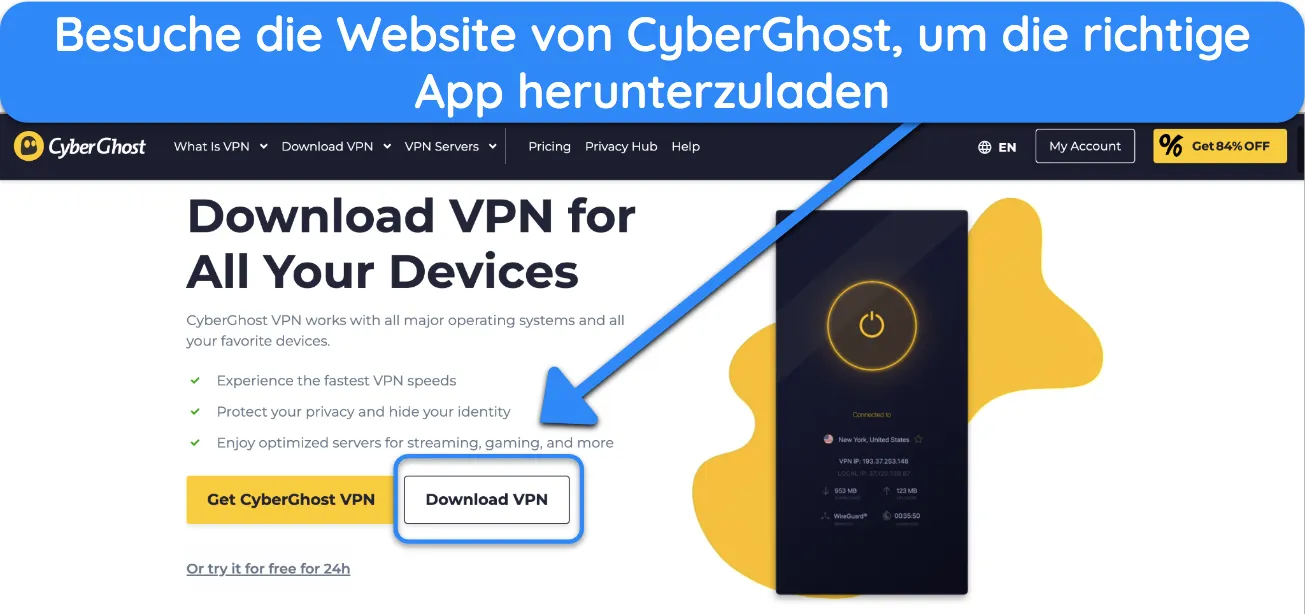
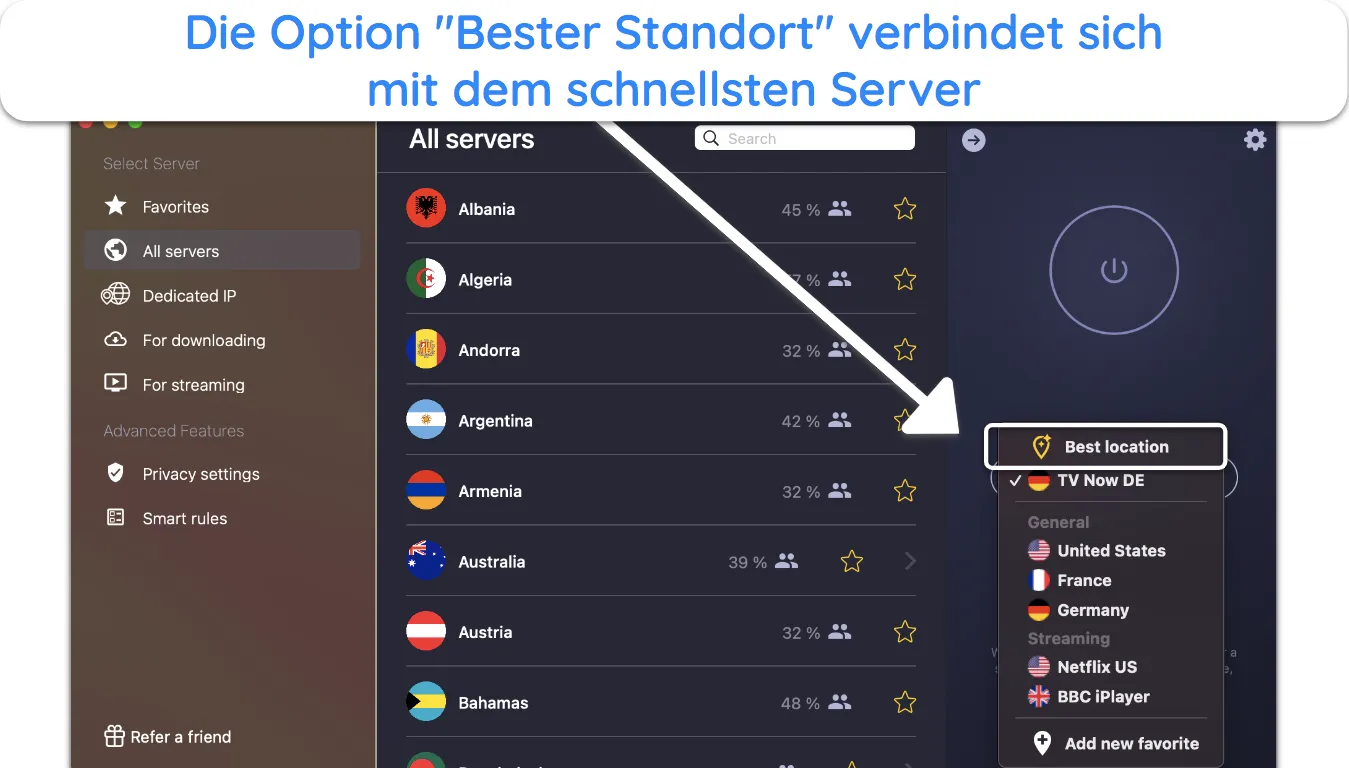
Das Herunterladen und die Nutzung der Browser-Erweiterungen von CyberGhost sind völlig kostenlos – du musst nicht einmal ein Konto erstellen. Noch wichtiger ist, dass beide Browsererweiterungen sicher sind. Ich habe bei meinen Tests keinerlei Lecks gefunden und meine echte IP-Adresse wurde jedes Mal verborgen.
Allerdings gibt es einige Einschränkungen. Du bekommst keinen vollständigen VPN-Schutz, da die Browser-Erweiterungen eigentlich ein Proxy sind. Das bedeutet, dass dein Internetverkehr nicht durch fortschrittliche VPN-Verschlüsselung und Sicherheitsprotokolle geschützt ist. Aus diesem Grund würde ich dir nicht empfehlen, dich auf die Erweiterungen zu verlassen, um sicher Torrents zu laden oder andere sensible Aktivitäten durchzuführen.
Außerdem kannst du nur aus 8 Servern in 4 Ländern wählen – den USA, Deutschland, den Niederlanden und Rumänien. Außerdem gibt es keinen Kill-Switch wie bei der vollständigen App, was sie für sensible Aktivitäten wie Online-Shopping zu einer riskanteren Wahl macht.
Die meisten VPN-Erweiterungen sind nur Proxys, aber wenn du eine vollständige Verschlüsselung brauchst, solltest du einen Blick auf die Chrome-Erweiterung von ExpressVPN werfen, die wie eine Fernsteuerung für die eigentliche VPN-App funktioniert.
CyberGhost hat eigene Apps für viele alternative Plattformen, darunter Linux (Ubuntu, Fedora, Linux Mint, CentOS, PopOS und Kali), Android TV (Lollipop 5.0 oder höher) und Amazon Fire-Geräte (mindestens Fire OS 4.6).
Es ist auch mit Routern kompatibel, die OpenVPN unterstützen. Im Allgemeinen unterstützt CyberGhost Router, die auf Raspberry Pi, VU+ Solo 2, Synology NAS, DD-WRT und TomatoUSB Merlin Build basieren.
Du kannst dir die Schritt-für-Schritt-Installationsanleitungen auf der Website ansehen, die Anleitungen für bestimmte Router enthalten. Eine andere Möglichkeit ist, einen Router von FlashRouter zu kaufen, auf dem die CyberGhost App vorinstalliert ist. Das empfehle ich dir, wenn du dich noch nicht mit VPNs auskennst, denn dann musst du dir keine Sorgen machen, dass du bei der Einrichtung Fehler machst.
Wenn du Linux verwendest, bist du wahrscheinlich schon damit vertraut, dass es keine Benutzeroberfläche für die Installation von Programmen und die Auswahl von Optionen gibt. Stattdessen musst du bestimmte Befehle in dein Terminal-Programm eingeben. Glücklicherweise findest du auf der Website von CyberGhost eine ausführliche Linux-Anleitung, die dir zeigt, wie du eine Verbindung herstellst, Einstellungen änderst und zwischen Servern wechselst.
Beachte, dass das IKEv2-Protokoll unter Linux nicht verfügbar ist, obwohl WireGuard und OpenVPN beide verfügbar sind.
Der Smart DNS von CyberGhost funktioniert auch mit Geräten, die keine VPN-App unterstützen. Du kannst CyberGhost Smart DNS auf Smart TVs, Apple TV und Spielkonsolen installieren. Das ist ähnlich wie ein Proxy-Dienst – Smart DNS verbirgt deine echte IP-Adresse, indem es deine Internetverbindung über einen VPN DNS-Server umleitet.
Ich habe dies getestet, indem ich den Smart DNS von CyberGhost mit einem Samsung TV eingerichtet habe. Ich musste nur eine manuelle Netzwerkverbindung einrichten und einen manuellen primären und sekundären DNS einfügen. Es dauerte nur 3 Minuten und die Verbindung blieb bestehen, bis ich die benutzerdefinierten DNS-Einträge entfernte.
Leider gibt es die Smart DNS-Server von CyberGhost nur in den USA, Großbritannien, Japan, Deutschland und den Niederlanden. Wenn du dich mit mehr Ländern verbinden willst, empfehle ich dir, das VPN stattdessen auf deinem Router zu installieren. So kannst du CyberGhost auf allen mit dem Internet verbundenen Geräten in deinem Haushalt nutzen.
NordVPN bietet ein einfaches Benutzererlebnis durch die Kombination von Multi-Device-Unterstützung mit praktischen Funktionen wie Split-Tunneling, Threat Protection Lite und nahtloser Einrichtung über Desktop, Mobile und Browser-Erweiterungen.
Mit NordVPN kannst du bis zu 10 Geräte gleichzeitig verbinden, was eine großzügige Gerätemenge darstellt. Ich habe das VPN gleichzeitig mit meinem Android-Handy, meinem Windows-Desktop, meinem Windows-Laptop und meinem Smart-TV verbunden, und die Verbindung war auf allen Geräten schnell und stabil.
Für eine noch breitere Abdeckung kannst du auch eine VPN-Verbindung über deinen Router einrichten. Auf diese Weise wird jedes Gerät in deinem Netzwerk mit nur einer Verbindung geschützt. Außerdem vereinfachen die Router-Anleitungen von NordVPN die Einrichtung beliebter Router wie ASUS und DD-WRT, sodass du auch Smart-Home-Geräte schützen kannst, die VPN nicht direkt unterstützen.
Desktop-Apps (Windows, macOS und Linux)
NordVPN ist eines der besten Windows-VPN, dank seiner benutzerfreundlichen Desktop-Anwendungen, die jeder nutzen kann. Die Windows-, macOS- und Linux-Apps haben lokalisierte Oberflächen in Deutsch, ein intuitives Menü auf der linken Seite, mit dem du das VPN nutzen, auf alle anderen Funktionen zugreifen und die Einstellungen bei Bedarf anpassen kannst. Auch der Server-Browser ist einfach und alle Optionen sind übersichtlich dargestellt.
Linux-Benutzer können die Kommandozeilen-App von NordVPN nutzen, die Funktionen wie Auto-Connect und den Notausschalter für mehr Sicherheit unterstützt. Die Einrichtung ist einfach, es gibt Anleitungen für verschiedene Distributionen, darunter Ubuntu und Debian.
Mobile Apps (Android und iOS)
Die mobilen Apps von NordVPN für Android und iOS sind einfach zu bedienen, mit einer unteren Navigationsleiste für den schnellen Zugriff auf Einstellungen, Spezialserver und Bedrohungsschutz. Beide mobilen Anwendungen enthalten Meshnet für die gemeinsame Nutzung von Dateien und verschleierte Server für restriktive Netzwerke, obwohl dedizierte IPs auf dem Handy nicht unterstützt werden.
Unter iOS kannst du Siri-Kurzbefehle verwenden, um das VPN freihändig zu aktivieren, während Android-Nutzer eine APK-Version für die Werbeblockierung herunterladen können (da Google Play diese Funktion einschränkt). Beide Apps verwenden standardmäßig NordLynx für schnellere Verbindungen und stellen bei nicht vertrauenswürdigem WLAN automatisch eine Verbindung her, sodass du in öffentlichen Netzwerken sicher bist.
Streaming-Geräte (Fire Stick, Android TV und Apple TV)
NordVPN bietet spezielle Apps für Fire Stick, Android TV, tvOS (Apple TV) und viele andere Streaming-Geräte. Diese Anwendungen verfügen über eine einfache Oberfläche, mit der du über Quick Connect sofort eine Verbindung herstellen und mühelos auf spezielle Server zugreifen kannst. Auf dem Fire Stick kannst du beispielsweise Einstellungen für die automatische Verbindung und Threat Protection Lite vornehmen.
Wenn du einen Smart-TV oder ein Streaming-Gerät ohne native VPN-Unterstützung hast, kannst du das VPN dennoch auf deinem Smart-TV einrichten, indem du die Smart DNS-Funktion von NordVPN nutzt. Damit hast du zwar keinen Zugang zu allen Funktionen von NordVPN, aber es reicht aus, um sicherzustellen, dass du auf alle Ihre Lieblings-Streaming-Seiten zugreifen kannst.
NordVPN ist eines der am einfachsten zu installierenden und einzurichtenden VPN-Programme. Du erhältst für jeden Schritt eine klare Anleitung, die zeigt, dass das Team darauf geachtet hat, den Prozess sowohl für technisch versierte Benutzer als auch für Anfänger so einfach wie möglich zu gestalten.
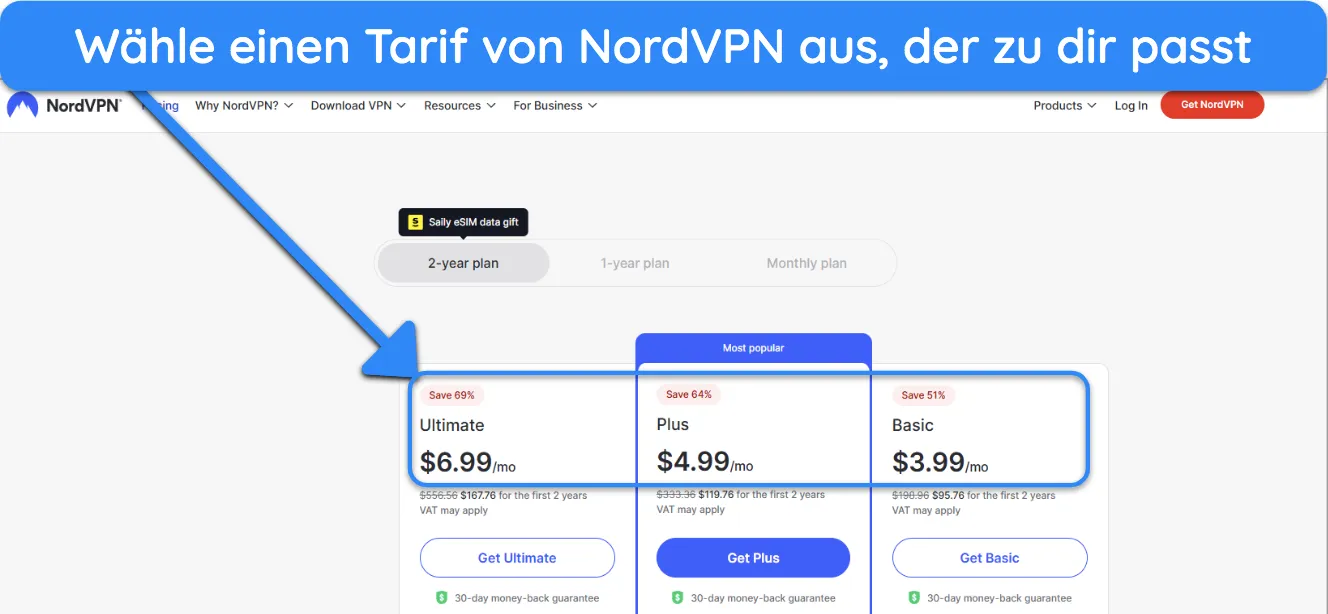
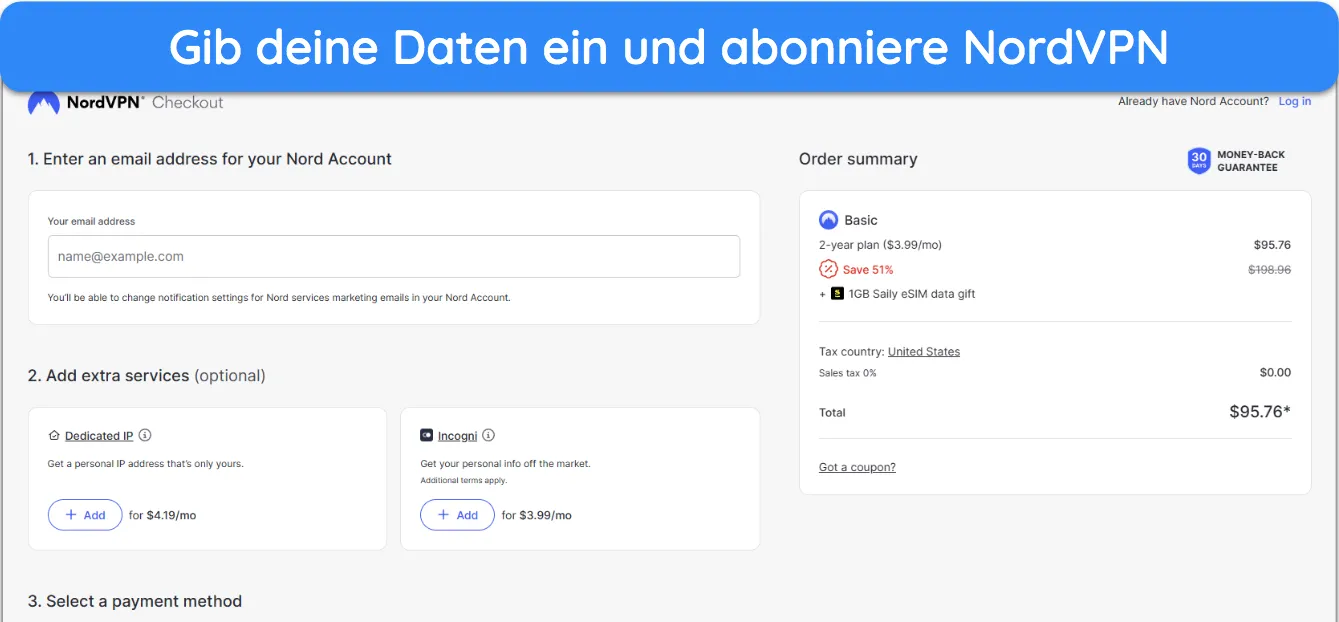
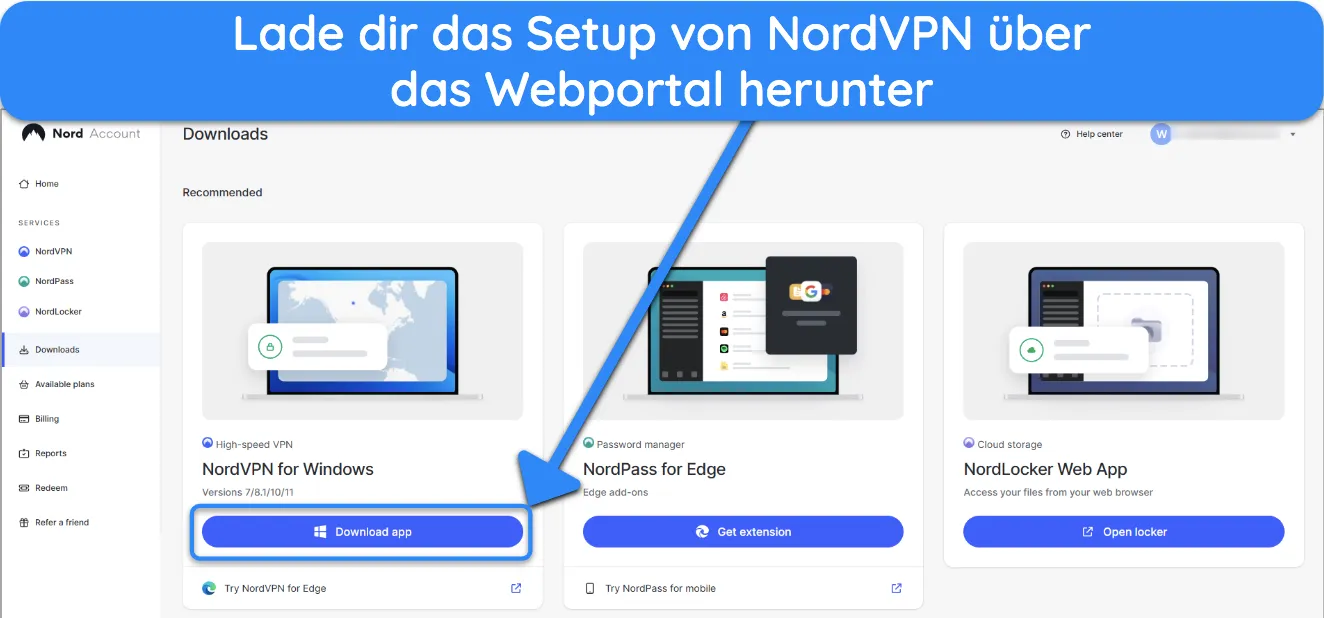
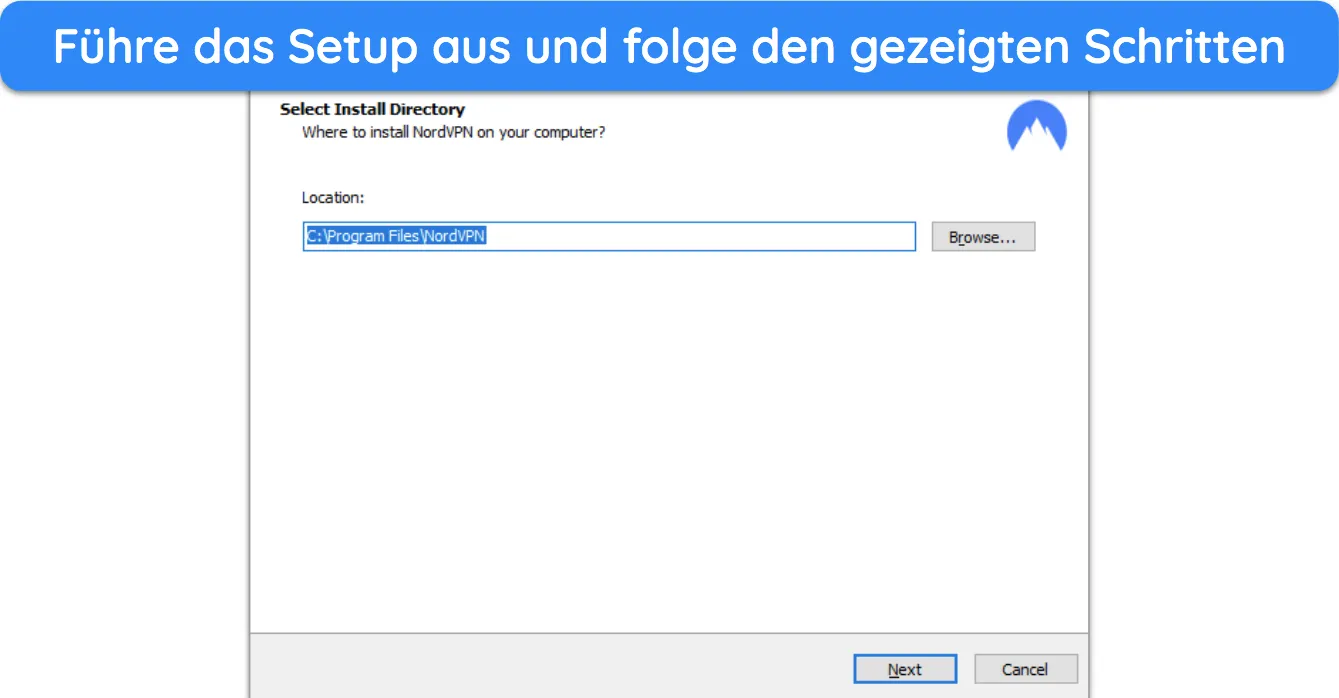
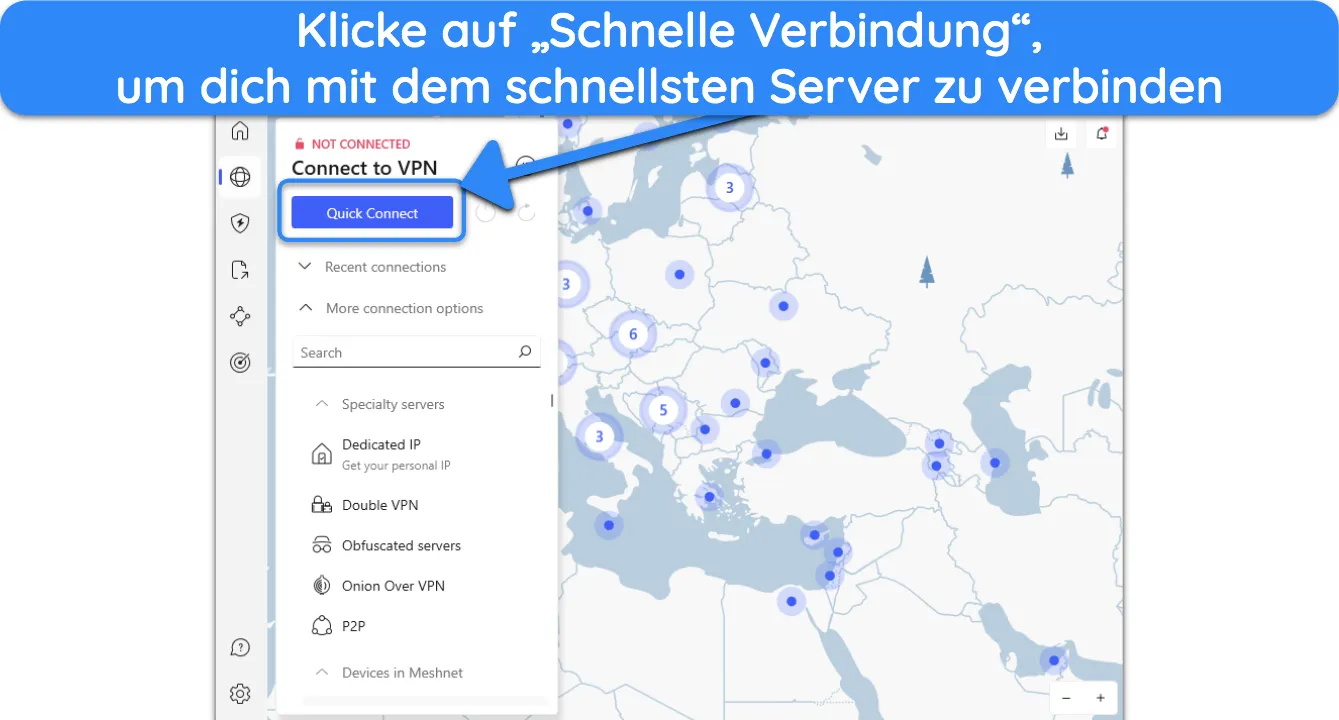
NordVPNs Browser-Erweiterungen für Chrome, Firefox und Edge sichern deinen Traffic mit nur einem Klick und verbergen deine IP, blockieren Werbung sowie bösartige Webseiten durch Threat Protection Lite. Damit bleibt das Surfen schnell und privat, insbesondere wenn du in ungesicherten öffentlichen WLAN-Netzwerken surfst.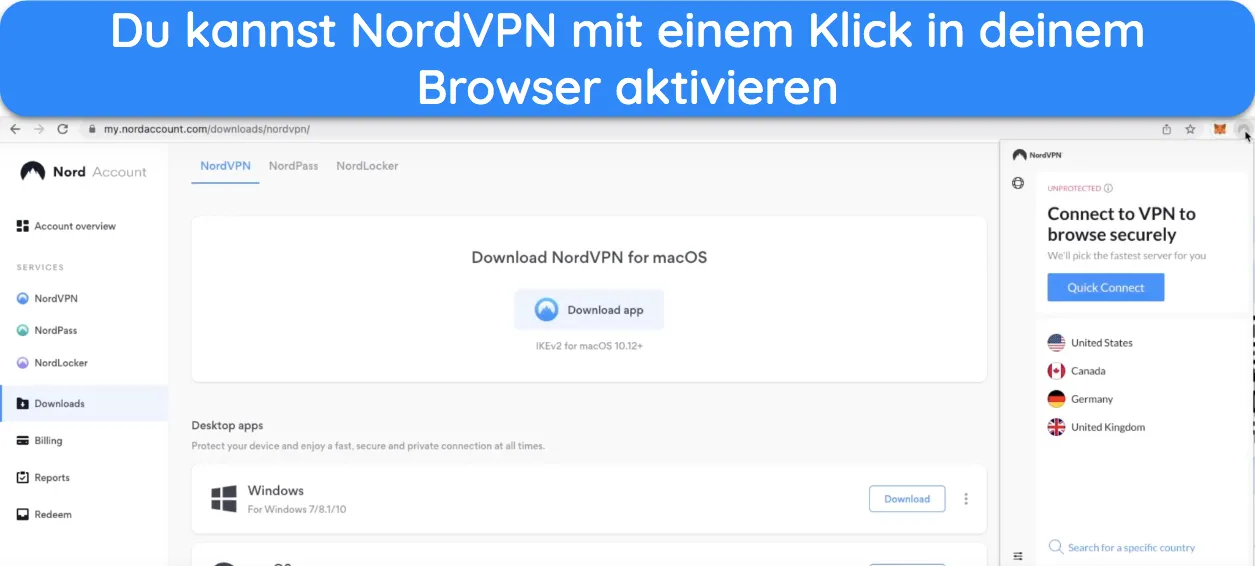
Mit dem WebRTC-Leckschutz verbergen die Erweiterungen von NordVPN deine IP-Adresse bei Anrufen oder Videochats, und mit dem Split-Tunneling kannst du wählen, welche Webseiten das VPN nutzen, sodass lokale Webseiten direkt geladen werden. Die Erweiterung schützt den Traffic deines Browsers sofort, sobald du ihn öffnest. Das ist ideal für sicheres, nahtloses Surfen, wann immer du online gehst.
WizCase wird von unseren Lesern unterstützt, daher können wir eine Provision erhalten, wenn du über Links auf unserer Seite einkaufst. Du zahlst keine zusätzlichen Gebühren, wenn du etwas über unsere Website kaufst – unsere Provision kommt direkt vom Produktanbieter. Einige Anbieter gehören zu unserer Muttergesellschaft. .

